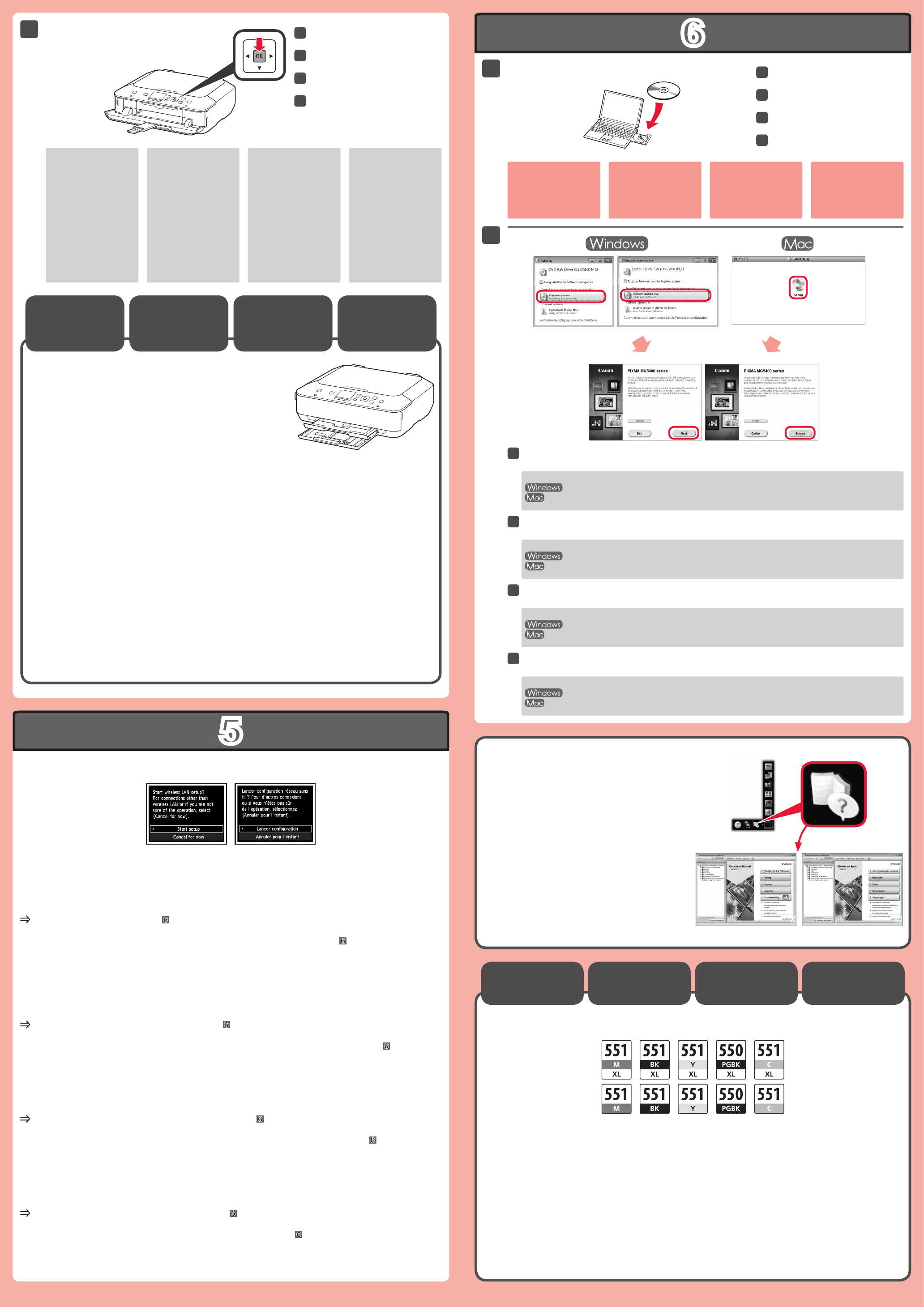-
er verschijnt op het cherm van de printer dat er een fout is opgetreden de printer moet worden gerepareerd
Reageer op deze vraag Misbruik melden
hoe kan ik het oplossen ,
Gesteld op 3-8-2023 om 19:16 -
Wat moet ik doen bij de melding ondersteuningscode B200 Gesteld op 7-7-2023 om 23:23
Reageer op deze vraag Misbruik melden -
Hoe start ik mijn printer op met de juiste instellingen? Gesteld op 22-6-2023 om 12:57
Reageer op deze vraag Misbruik melden -
Geprinte foto's zijn heel erg blauw....
Reageer op deze vraag Misbruik melden
enig idee hoe dat komt, nooit eerder gehad, altijd mooie foto's geprint. Gesteld op 27-10-2022 om 13:08 -
Bij printen zijn er regels die onvoldoende kwaliteit hebben, niet goed afgedrukt Gesteld op 1-10-2022 om 07:16
Reageer op deze vraag Misbruik melden -
Ondersteuningscode 5011 "Er is een printerfout opgetreden"
Reageer op deze vraag Misbruik melden
Kan iemand zeggen hoe ik dit op los?
Veel dank! Gesteld op 29-8-2022 om 18:40 -
Mijn printer Canon MB5455 drukt ook verkeerde kleuren af.
Reageer op deze vraag Misbruik melden
Rood wordt bijvoorbeeld groen of grijs. Printkoppen reinigen helpt niet Gesteld op 11-8-2022 om 11:30 -
Hoe geef ik aan waar een gescand document opgeslagen moet worden Gesteld op 30-6-2022 om 07:23
Reageer op deze vraag Misbruik melden -
Absorptiekussen bijna vol. Foutmelding ..... bij MG5450......? Kan ik dit zélf oplossen. Kijk uit naar een antwoordje van Uwentwege. Alvast bedankt.
Reageer op deze vraag Misbruik melden
22/06/2022 - 17.08h Gesteld op 22-6-2022 om 17:08 -
Absorptiekussen bijna vol. Foutmelding ..... bij MG5450......? Kan ik dit zélf oplossen. Kijk uit naar een antwoordje van Uwentwege waarvoor dank. Gesteld op 6-6-2022 om 21:17
Reageer op deze vraag Misbruik melden -
mijn printer MG 5450 geeft een ondersteuningscode 6502.
Reageer op deze vraag Misbruik melden
Hoe verder? Gesteld op 29-12-2021 om 09:34 -
Mijn printer canon MG 5450 geeft de foutmelding B200. Wat moet ik doen. Gesteld op 16-12-2021 om 10:15
Reageer op deze vraag Misbruik melden -
Reageer op deze vraag Misbruik melden
PRINTER IS GEHEEL UITGEVALLEN WAT TE DOEN?
Had code B200 en viel even later geheel uit, is net of de stroom er af is? en er zit helemaal geen leven meer in
Het is een canon MG5450S Gesteld op 1-12-2021 om 18:37-
Wij zijn nu in het bezit van een HP ENVY 6020e printer Geantwoord op 1-12-2021 om 19:28
Waardeer dit antwoord Misbruik melden
-
-
Bij het kopiëren komt er een rood-zweem over mijn foto's Gesteld op 7-11-2021 om 12:22
Reageer op deze vraag Misbruik melden -
mijn printer i niet scherp meer dubbele bijna niet te lezen letters Gesteld op 18-10-2021 om 15:11
Reageer op deze vraag Misbruik melden -
Mijn Canon printer MG 5450 geeft ondersteuningcode 1403, type printkop in onjiust. Dit klopt niet heb dezelfde kop er nog stteds in. Wat te doen? Gesteld op 9-7-2021 om 17:37
Reageer op deze vraag Misbruik melden -
Mijn Canon printer MG5450s is volledig uitgevallen tijdens het printen van een handleiding, na 45 pagina's ging alles uit en is niet meer aan de praat te krijgen.
Reageer op deze vraag Misbruik melden
Ik heb het snoer vervangen alle knoppen geprobeerd, maar er zit geen leven meer in wat nu heeft iemand het zelfde probleem gehad wie kan mij uit de brand helpen.
Mvg Fred Gesteld op 25-5-2021 om 15:44 -
Een maand geleden ging mijn printer vanuit de ruststand ineens helemaal uit en was niet meer aan de gang te krijgen. Ook de computerwinkel lukte het niet of het zou een dure reparatie worden. Vanmiddag toch weer eens geprobeerd te starten en tot mijn verbazing ging het OK lampje branden. en verscheen er een melding in een Aziatische taal en een code 6800. Vrijwel gelijk verdween deze code en kwam er de code 6910 te voorschijn. Ik heb bovenstaande hersteloperatie uitgevoerd maar dat leverde niets op. Om de printer uit te zetten moet ik de stekker eruit halen. Via de OK-knop krijg ik een blauwe lijn met 3 beweegbare blauwe bolletjes en weer een andere, in een voor mij onleesbare taal. Aangezien ik het zonde vind om deze printer zomaar bij het grof vuil te zetten ben ik benieuwd wat er aan de hand is en of er een oplossing is. Frans Fossen Gesteld op 10-4-2021 om 17:21
Reageer op deze vraag Misbruik melden -
Mijn printer geef ondersteuningscode B200 aan wat moet ik doen Gesteld op 27-3-2021 om 10:25
Reageer op deze vraag Misbruik melden -
Mijn printer geef ondersteuningscomité B200 aan wat moet ik doen Gesteld op 27-3-2021 om 10:24
Reageer op deze vraag Misbruik melden -
Mijn printer geeft aan ondersteuningscode 6000, er is een fout opgetreden• wat moet ik doen? Gesteld op 10-2-2021 om 14:53
Reageer op deze vraag Misbruik melden -
Canon MG5450 geeft foutmelding b200. Moet printer uitzetten en handleiding raadplegen. Gesteld op 4-2-2021 om 09:21
Reageer op deze vraag Misbruik melden -
er is een fout opgetreden verschijnt op mijn display en printer moet gerepareed worden.
Reageer op deze vraag Misbruik melden
1.stekker uittrekken 2 apparaat uitschakelen 3 raadpleeg handleiding 4 contact nemen met servicecentrum
Wat nu ? Gesteld op 18-11-2020 om 16:51 -
Hallo ,
Reageer op deze vraag Misbruik melden
Mijn printer canon mg5450 geeft aan dat er een fout is opgetreden. Heb stekker uitgetrokken maar geen
resultaat . In rood staat ondersteuningscode B200
Hebben jullie een oplossing ? Gesteld op 18-11-2020 om 10:30 -
Kan ik een foto van mijn i-pad afdrukken op mijn printer type mg5450s Gesteld op 3-11-2020 om 15:16
Reageer op deze vraag Misbruik melden -
mijn printer geeft reparatie aan en vermeldt code B200
Reageer op deze vraag Misbruik melden
Gesteld op 10-9-2020 om 22:27 -
Probleem met mijn Canon Pixma MG 5450 na opdate van windows: printen is OK maar scannen lukt niet meer. Piner opnieu geïnstalleerd maar probleem blijft. Gesteld op 1-8-2020 om 14:43
Reageer op deze vraag Misbruik melden -
printer meldt dat klep openstaat en de klep is dicht
Reageer op deze vraag Misbruik melden
Gesteld op 13-7-2020 om 16:49 -
het apparaat kopieert niet. er komt steeds een leeg vel. Gesteld op 14-6-2020 om 15:48
Reageer op deze vraag Misbruik melden -
de printer drukt niet meer af. hij geeft aan ondersteuningscode 5200. wat is dat en wat kan ik doen? er zitten 5 nieuwe cartridges in dus dat kan het niet zijn.
Reageer op deze vraag Misbruik melden
wat te doen? Gesteld op 8-6-2020 om 15:18 -
Ik wil afprinten A5 maar vraagt om papier te plaatsen in bovenste lade maar doc ligt normaal ln onderste lade . Hoe de zaak oplossen ? Gesteld op 5-6-2020 om 07:42
Reageer op deze vraag Misbruik melden -
bij het printen worden sommige regels "dubbel" afgedrukt. is de rol vuil? of wat is het probleem Gesteld op 2-5-2020 om 13:05
Reageer op deze vraag Misbruik melden-
Dan is vermoedelijk de printkop defect geraakt, helaas. Geantwoord op 2-9-2021 om 17:48
Waardeer dit antwoord Misbruik melden
-
-
Ik heb 2 printers geinstalleerd, pixma 5700 en de pixma 5450. Het scannen via de computer gaat op beide printers, maar scannen via het schermpje van de printer gaat maar op 1 printer de 5700. Is het mogelijk om zo in te stellen dat wanneer je via het schermpje van een van de printers de 5700 of de 5450 wil scannen dat altijd lukt. Gesteld op 22-4-2020 om 16:27
Reageer op deze vraag Misbruik melden -
Bij het installeren van een nieuwe router geeft de printer op het display de volgende melding:
Reageer op deze vraag Misbruik melden
"er is een fout opgetreden. De printer moet worden gerepareerd"
Nou ja!!!!
Kan ik de printer misschien op de een of andere manier resetten? Gesteld op 5-3-2020 om 09:52-
al antwoord gekregen, hebben zelfde foutmedling
Waardeer dit antwoord (17) Misbruik melden
Geantwoord op 19-4-2020 om 11:20
-
-
mijn aan en uit knop werkt niet meer en de kabel is in orde Gesteld op 25-2-2020 om 10:32
Reageer op deze vraag Misbruik melden -
Hoe mijn foto scannen naar adobe photoshop elements Gesteld op 12-2-2020 om 08:47
Reageer op deze vraag Misbruik melden -
hoe scan ik mijn foto naar adobe photos elements 14 Gesteld op 12-2-2020 om 08:45
Reageer op deze vraag Misbruik melden -
Hey kan er iemand mij helpen ? Mijn printer print niet meer, er komen enkel witte bladen uit, hij doet alsof hij print, maar het resultaat is blanco... Wat zou dit zijn ? Wat te doen ? Hoe op te lossen ?
Reageer op deze vraag Misbruik melden
Lieve groetjes Annelore Gesteld op 5-2-2020 om 13:04 -
ik krijg voortdurend melding klep is open maar hij is niet open
Reageer op deze vraag Misbruik melden
Gesteld op 7-1-2020 om 13:54 -
Inktafdrukken zijn geel. Wat moet ik doen om te verhelpen? Gesteld op 26-3-2019 om 18:30
Reageer op deze vraag Misbruik melden-
Vermoedelijk de inkt patronen vervangen.
Waardeer dit antwoord Misbruik melden
Hopelijk is de printkop niet uitgedroogd daar te lange tijd niet meer gebruikt.
Indien dat wel het geval is: nieuwe printer kopen. Geantwoord op 27-3-2019 om 05:14
-
-
apparaat print wel in kleur maar zeer vaag in zwart Gesteld op 1-1-2019 om 11:55
Reageer op deze vraag Misbruik melden-
Het kunnen meerdee mogelijkheden zijn A: Hebt u de vulling gecontroleerd, zit er voldoende in of zijn ze leeg.
Waardeer dit antwoord (2) Misbruik melden
B: Is de printkop vuil of half dicht? Laat volgens het print programma de printkop even schoonmaken. Succes. Geantwoord op 1-1-2019 om 14:41
-
-
Hoe geef ik de printer opdracht om de onderste foto lade Gesteld op 26-11-2018 om 14:57
Reageer op deze vraag Misbruik melden-
Er is keuze in de lade wanneer éérst gekozen wordt voor het soort papier!!
Waardeer dit antwoord (1) Misbruik melden
Dus kies foto papier met evt. de afmetingen van het papier daarna keuze uit de bovenste of onderste lade.
Succes. Geantwoord op 28-11-2018 om 11:23
-
-
Ik heb hetzelfde probleem als mijn voorganger (ster). Op de display krijg ik de melding "Er is een fout opgetreden. De printer moet gerepareerd worden". Zet het apparaat uit en haal de stekker eruit. Ik heb in de handleiding gezocht naar de ondersteuningscode B200. Helaas zonder resultaat. Er zijn blijkbaar meerdere mensen die aan het worstelen zijn met hetzelfde probleem. Ik zou graag weten welke vervolgstappen ik nu moet zetten, Als de printer gerepareerd moet worden wie voert deze reparatie uit.? Waar kan ik de ondersteuningscode B200 vinden en wie zorgt er voor een duidelijk verhaal. Gesteld op 4-10-2018 om 16:22
Reageer op deze vraag Misbruik melden-
goedenavond,
Waardeer dit antwoord Misbruik melden
ik ben dus de vorige persoon met dezelfde melding. als U hier verder terugscrolt dan ziet U dat dit een veel voorkomende melding is en niemand daar een echt zinnig antwoord op heeft. behalve dat 1 iemand de driver opnieuw heeft geinstalleerd maar nu weer een andere foutmelding heeft, en de ander zegt dat er een printerkop kapot was en die reparatie even duur was als een nieuwe printer. kortom een hoop ellende en ik vind het belachelijk dat er geen duidelijk antwoord is, ik ga een andere printer halen en beslist nooit meer een canon! Geantwoord op 19-10-2018 om 01:22
-
-
Ik heb hetzelfde probleem met de canon printer. Ik heb een nieuwe printer gehaald. Geantwoord op 19-10-2018 om 03:59
Waardeer dit antwoord Misbruik melden -
printer geeft printerfout aan,moet dan printer in en uitschakelen Gesteld op 18-4-2018 om 13:26
Reageer op deze vraag Misbruik melden-
In veel gevallen is het goed om even de printer geheel spannings- vrij te maken ,
Waardeer dit antwoord Misbruik melden
waarna vele problemen zijn opgelost.
Succes er mee.
MvdH Geantwoord op 19-4-2018 om 09:43
-
-
Ik heb, net als andere mensen, een foutmelding, nl B200. Ik heb gezien dat andere mensen hier ook een vraag over hebben gesteld maar ik kan geen antwoorden terug vinden. Wat moet ik doen?
Reageer op deze vraag Misbruik melden
Gesteld op 8-4-2018 om 08:37-
De code B200 zegt mij helaas niet veel.
Waardeer dit antwoord (2) Misbruik melden
Wellicht kun je vermelden wat er aan de hand is.
Groetjes
MH Geantwoord op 9-4-2018 om 16:27
-
-
Bij mij ook de melding B200. Dit is al mijn 2e printer. De eerste heb ik weg kunnen gooien met dezelfde melding. Er moet toch iemand zijn die er meer van weet! Bij Canon wordt je niet echt wijzer. Is er een algemene reset mogelijk? Belachelijk allemaal. Nooit meer een Canon apparaat kopen!! Geantwoord op 22-4-2018 om 12:30
Waardeer dit antwoord (2) Misbruik melden -
ik heb een foutmelding van mijn printer : ondersteuningscode B200 Gesteld op 18-3-2018 om 13:51
Reageer op deze vraag Misbruik melden-
Ik heb hetzelfde probleem. Geantwoord op 29-3-2018 om 12:24
Waardeer dit antwoord (6) Misbruik melden
-
-
5450s geeft sombere kleuren en print niet scherp. hoe kan ik dit verbeteren mijn foto.s zijn op het scherm mooi maar na afdrukken om te huilen.
Reageer op deze vraag Misbruik melden
Gesteld op 8-2-2018 om 14:40-
Heb je de originelen Canon Pixma MG5450 vullingen??
Waardeer dit antwoord (3) Misbruik melden
Laat in het printprogramma een keer opschonen uitvoeren.
Gr. MH Geantwoord op 9-2-2018 om 11:29
-